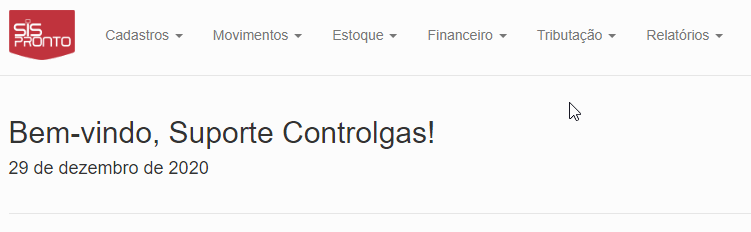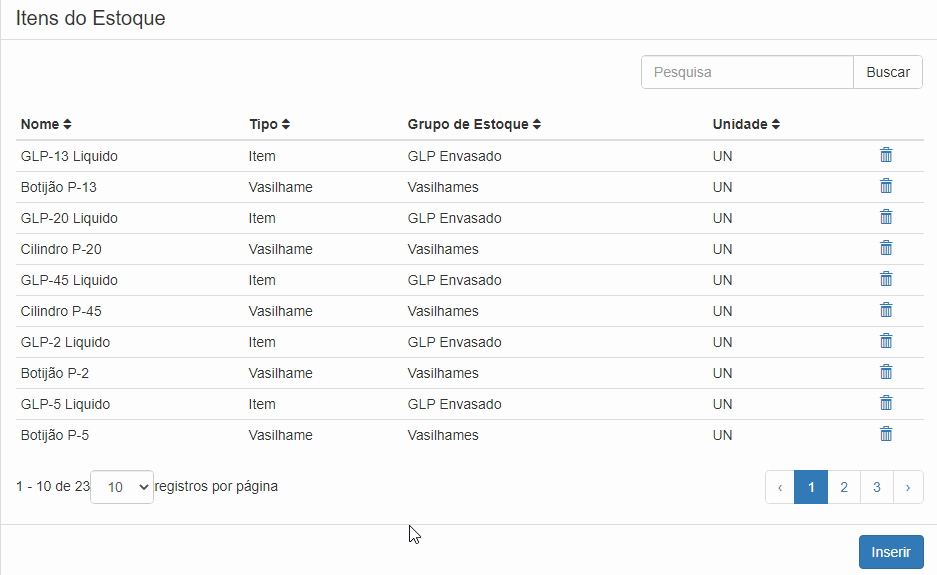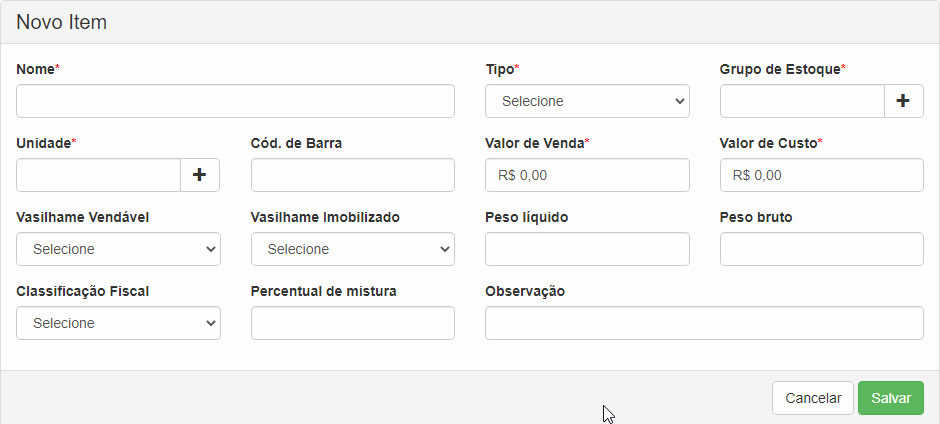Itens do Estoque-SisPronto: mudanças entre as edições
De Controlgas
(Criou página com '.') |
Sem resumo de edição |
||
| Linha 1: | Linha 1: | ||
. | {{#seo: | ||
|title= Itens do Estoque-SisPronto | |||
|titlemode=replace | |||
|keywords=SisPronto, Sistema, Itens, Estoque, Produtos, Menu, Manual, Guia, Botão. | |||
|description=Esta página tem por objetivo ensinar a visualizar e inserir novos itens no SISPRONTO. | |||
}} | |||
<center>[[image:logo-sispronto.png|link=Wiki SisPronto]]</center> | |||
---- | |||
<font size=4>'''Objetivo''': Este manual tem por objetivo ensinar a visualizar e inserir novos itens no SISPRONTO.</font><br> | |||
---- | |||
<center><font size=6>'''Tutorial em vídeo'''</font></center> | |||
<center>{{#ev:youtube|5SfUDgsPckc|500}}</center> | |||
----- | |||
<center><font size=6>'''Passo a Passo'''</font></center> | |||
<font size=3><center>'''1º Passo:''' Na página inicial do '''SisPronto''', no menu '''Estoque''', clique sobre a opção '''Itens do Estoque''':</center></font> | |||
<center>[[image:SisItensEstoque.gif|751x232px|]]</center> | |||
<font size=3><center>'''2º Passo:''' Nesta tela será possível visualizar e filtrar pelos itens já cadastrados, assim como cadastrar novos. Para criar um novo item, clique sobre o botão '''Inserir''' [[image:btnInserirSis.png|68x35px|]]:</center></font> | |||
<center>[[image:SisFiltrandoItens.gif|937x575px|]]</center> | |||
<font size=3><center>'''3º Passo:''' A tela de '''Novo item''' se abriu, nela é necessário informar todas as informações obrigatórias (com asterisco *) e as demais que julgar importante. Acompanhe </center></font> | |||
<center>[[image:SisCadastroItem.gif|940x424px|]]</center> | |||
Edição das 16h06min de 29 de dezembro de 2020

Objetivo: Este manual tem por objetivo ensinar a visualizar e inserir novos itens no SISPRONTO.